Introduction
Les lignes horizontales sur l’écran d’un ordinateur portable HP peuvent être frustrantes et perturbantes. Ces lignes peuvent apparaître pour diverses raisons, allant des petites erreurs logicielles à des problèmes matériels importants. Aborder le problème rapidement peut vous éviter des dommages supplémentaires et garantir que votre flux de travail reste intact. Ce guide vous expliquera les causes possibles, les étapes de dépannage de base et avancées, ainsi que la nécessité ou non de faire appel à un professionnel pour résoudre les lignes horizontales sur l’écran de votre ordinateur portable HP.

Causes des lignes horizontales sur l’écran d’un ordinateur portable HP
Problèmes matériels
Les causes les plus courantes des lignes horizontales sur les écrans d’ordinateurs portables HP sont liées au matériel. Les composants internes, tels que le panneau d’affichage ou le câble ruban reliant la carte mère à l’écran, peuvent être défectueux. Avec le temps, l’usure, la mauvaise manipulation ou les défauts de fabrication peuvent entraîner ces problèmes.
Bugs logiciels
Les problèmes liés aux logiciels peuvent également entraîner des lignes horizontales sur votre écran. Les fichiers système peuvent être corrompus ou des conflits logiciels peuvent causer des problèmes d’affichage. Les virus et les malwares peuvent également entraîner des problèmes d’affichage, y compris les lignes horizontales.
Pilotes obsolètes
Les pilotes agissent comme un pont entre votre système d’exploitation et le matériel. Si les pilotes d’affichage sont obsolètes, cela peut provoquer des erreurs de communication et par conséquent des problèmes d’affichage. Garder vos pilotes à jour peut prévenir de nombreux problèmes d’écran, y compris les lignes horizontales.
Dommages externes ou pressions
Les chutes accidentelles ou la pression appliquée sur l’ordinateur portable peuvent entraîner des dommages physiques à l’écran ou aux composants internes. Les microfractures ou les points de pression sur l’affichage sont souvent responsables des lignes horizontales. De plus, si vous avez placé votre ordinateur portable sous des objets lourds, cela peut également entraîner des problèmes d’affichage.
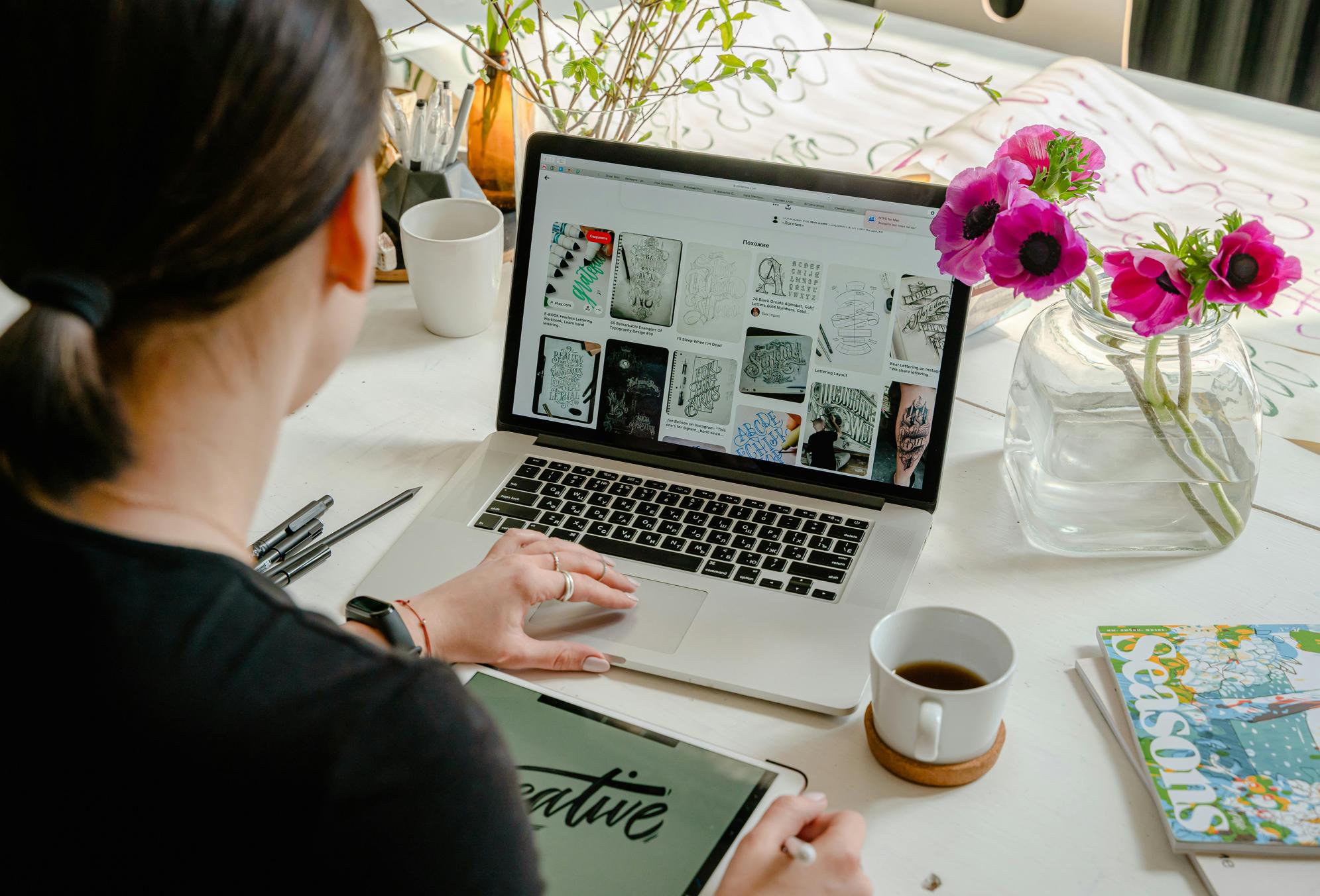
Étapes de dépannage de base
Avant de plonger dans des solutions plus complexes, il est essentiel d’éliminer les problèmes simples grâce à des étapes de dépannage de base.
Redémarrer votre ordinateur portable
Commencez par redémarrer votre ordinateur portable HP. Une utilisation continue peut provoquer des bugs logiciels temporaires qui peuvent être résolus avec un redémarrage.
Vérifier les câbles et connexions externes
Assurez-vous que tous les câbles et connexions sont sécurisés. Les câbles HDMI lâches ou d’autres connexions externes peuvent intermittemment provoquer des lignes horizontales.
Effectuer un redémarrage système
Effectuez un redémarrage complet du système. Cela inclut l’éteignement de votre ordinateur portable, le débranchement de toute source d’alimentation et le retrait de la batterie (si possible) pendant quelques minutes avant de le redémarrer.
Dépannage avancé
Si le dépannage de base ne résout pas le problème, il peut être nécessaire d’envisager des solutions plus avancées.
Mise à jour des pilotes d’affichage
Les pilotes peuvent devenir obsolètes avec le temps, entraînant des problèmes de communication entre votre matériel et le système d’exploitation. Mettez à jour vos pilotes d’affichage en :
1. Accédant au Gestionnaire de périphériques sous Windows.
2. Développant la section ‘Cartes graphiques’.
3. Faisant un clic droit sur votre adaptateur d’affichage et sélectionnant ‘Mettre à jour le pilote.’
Exécution des outils de diagnostic intégrés
Les ordinateurs portables HP sont équipés d’outils de diagnostic intégrés conçus pour détecter et résoudre les problèmes. Accédez à l’outil de diagnostics matériels de HP depuis le menu BIOS ou le HP Support Assistant pour exécuter un diagnostic complet. Cela vous aidera à identifier si le problème est matériel ou logiciel.
Recherche de conflits logiciels
Les programmes ou mises à jour récemment installés peuvent entrer en conflit avec vos paramètres d’affichage. Effectuez un démarrage propre pour identifier les conflits logiciels :
1. Ouvrez ‘Configuration du système’ en tapant ‘msconfig’ dans la barre de recherche.
2. Sélectionnez ‘Démarrage sélectif’ et décochez ‘Charger les éléments de démarrage.’
3. Redémarrez votre ordinateur portable et observez si les lignes horizontales persistent.
Solutions matérielles
Lorsque les correctifs logiciels ne suffisent pas, une inspection matérielle devient cruciale.
Inspection du câble ruban d’affichage
Le câble ruban reliant l’affichage à la carte mère peut devenir lâche ou endommagé avec le temps. Ouvrez soigneusement le boîtier du portable en suivant les instructions du fabricant et inspectez le câble pour tout signe d’usure ou de lâcheté. Le reconnecter solidement peut résoudre le problème.
Remplacement du panneau d’affichage
Si tout le reste échoue, il peut y avoir un problème plus profond avec le panneau d’affichage lui-même. Remplacer l’écran peut être un processus plus complexe et peut nécessiter une aide professionnelle. Cependant, si vous avez les compétences techniques :
1. Achetez un écran de remplacement compatible.
2. Retirez soigneusement l’écran existant en suivant le manuel de l’ordinateur portable.
3. Installez le nouvel écran en toute sécurité et réassemblez votre ordinateur portable.

Quand consulter un professionnel
Détermination de la nécessité d’une réparation professionnelle
Si vous avez épuisé toutes les étapes de dépannage et que le problème persiste, il pourrait être temps de consulter un professionnel. Les problèmes d’écran persistants indiquent souvent des dysfonctionnements matériels plus profonds qui nécessitent une inspection et des réparations par des experts.
Coût vs avantages de la réparation par rapport au remplacement
Pesez le coût des réparations contre les avantages. Pour les problèmes matériels importants, surtout si le coût des réparations approche celui d’un nouvel ordinateur portable, investir dans un remplacement pourrait être plus rentable à long terme.
Conclusion
Aborder les lignes horizontales sur l’écran de votre ordinateur portable HP rapidement peut vous éviter des frustrations supplémentaires et des dommages potentiels. En suivant les étapes de dépannage de base et avancé décrites dans ce guide, vous pouvez identifier la cause principale et prendre les mesures appropriées. Qu’il s’agisse d’une simple mise à jour logicielle ou d’un remplacement matériel complexe, résoudre ces problèmes assure des performances optimales et une expérience informatique fluide.
Questions Fréquemment Posées
Pourquoi l’écran de mon ordinateur portable HP a-t-il des lignes horizontales ?
Les lignes horizontales peuvent être causées par des problèmes matériels, des bugs logiciels, des pilotes obsolètes et des dommages externes. Identifier la cause exacte nécessite une approche de dépannage étape par étape.
Puis-je réparer moi-même les lignes horizontales sur l’écran de mon ordinateur portable HP ?
Oui, dans de nombreux cas, des problèmes comme les conflits logiciels, les pilotes obsolètes ou les connexions lâches peuvent être résolus avec un dépannage de base. Cependant, des problèmes matériels plus graves peuvent nécessiter une aide professionnelle.
Combien coûte la réparation d’un écran d’ordinateur portable HP avec des lignes horizontales ?
Les coûts de réparation varient en fonction de l’étendue des dommages et du modèle spécifique. Les problèmes mineurs comme les dommages au câble peuvent être peu coûteux, tandis que le remplacement de l’ensemble du panneau d’affichage peut être plus coûteux, justifiant parfois l’achat d’un nouvel ordinateur portable.
